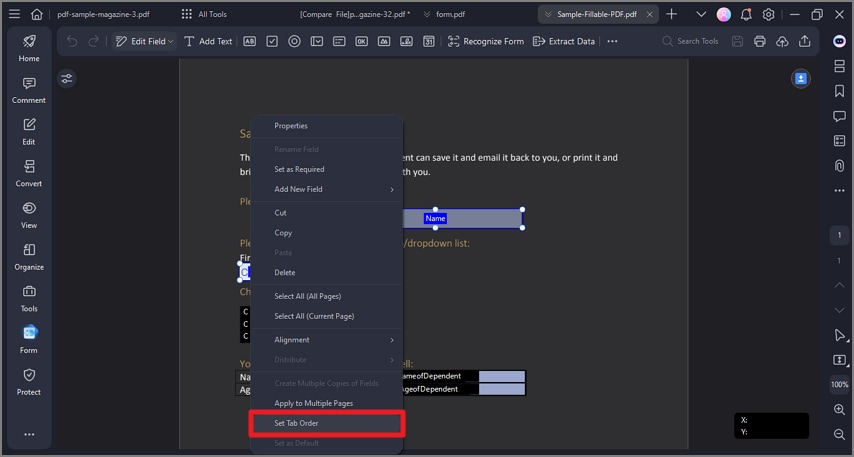Trabaja de manera más inteligente con la Guía del usuario de PDFelement
Propiedades del formulario PDF.
Cuando agregas el campo de texto, casilla de verificación o botón de radio, entre otros., puedes arrastrar el borde de la casilla para ajustar su tamaño o moverla a otro lugar. Presiona la letra de Suprimir para eliminarlo. Cuando abras un formulario interactivo en PDFelement, puedes hacer clic derecho en un campo de formulario y seleccionar la opción "Propiedades" para cambiar la configuración del campo en el cuadro de diálogo emergente Propiedades. Cada campo o casilla diferente tendrán diferentes propiedades. Aquí hay un ejemplo de las propiedades del campo de texto:
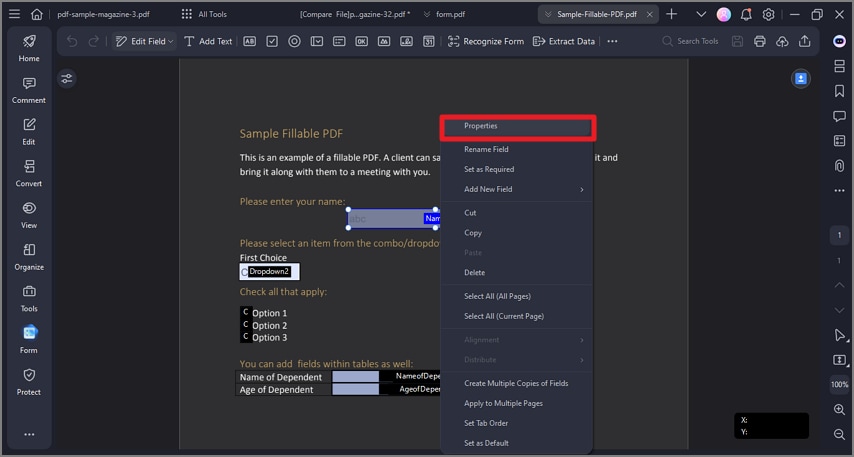
(Nota: mantén presionada la tecla Ctrl para seleccionar múltiples campos o casillas al mismo tiempo, haz clic derecho para elegir "Propiedades" y se habilitará el cambio de las propiedades comunes. Luego se cambiarán las propiedades de todas las casillas o campos seleccionados.)
- General: puedes establecer el nombre del campo, información sobre herramientas y las propiedades comunes.
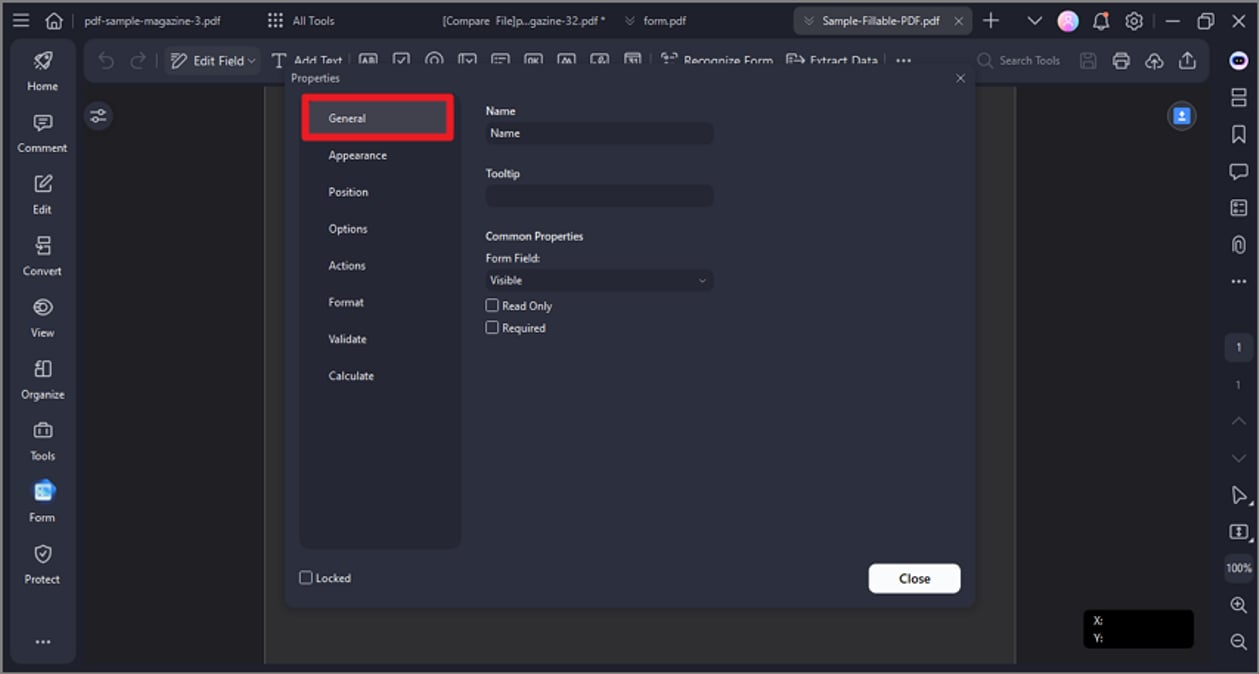
- Apariencia: puedes establecer los bordes y colores; la fuente, tamaño y color del texto rellenado.
- Opciones: puedes establecer la alineación del texto rellenado y el valor predeterminado del campo. Establece varias líneas, desplázate por texto largo, contraseña o limita los caracteres disponibles para ese campo de texto. También cuenta con la función de revisión ortográfica del texto rellenado.
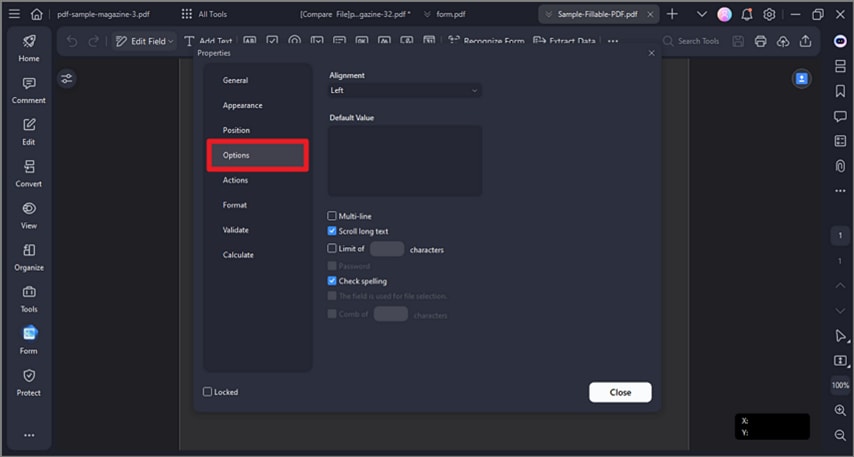
- Acciones: puedes establecer las acciones de campo. Por ejemplo, puedes escoger abrir un link en línea desde la sección "Acción", y luego hacer clic en "Agregar" para añadir el link en la nueva casilla de diálogo.
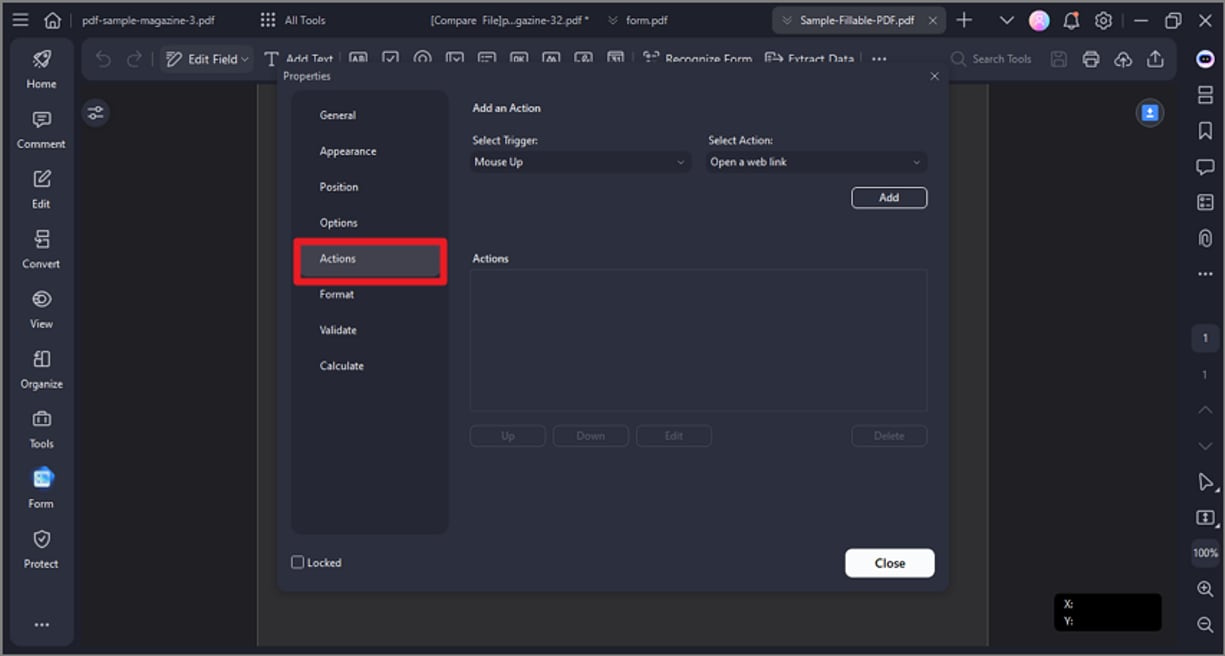
- Formato: establece la categoría de formato para este campo.
- Valida: establece el valor de este campo.
- Calcular: establece el cálculo de los campos. Elige el cálculo que quieras, y haz clic en el botón de "Elegir" para seleccionar los campos que quieres calcular. Por ejemplo, el siguiente campo es propiedades de Efectivo [Año 1], lo que significa Efectivo [Año 1] = Efectivo [Año 2] + Efectivo [Año 3].
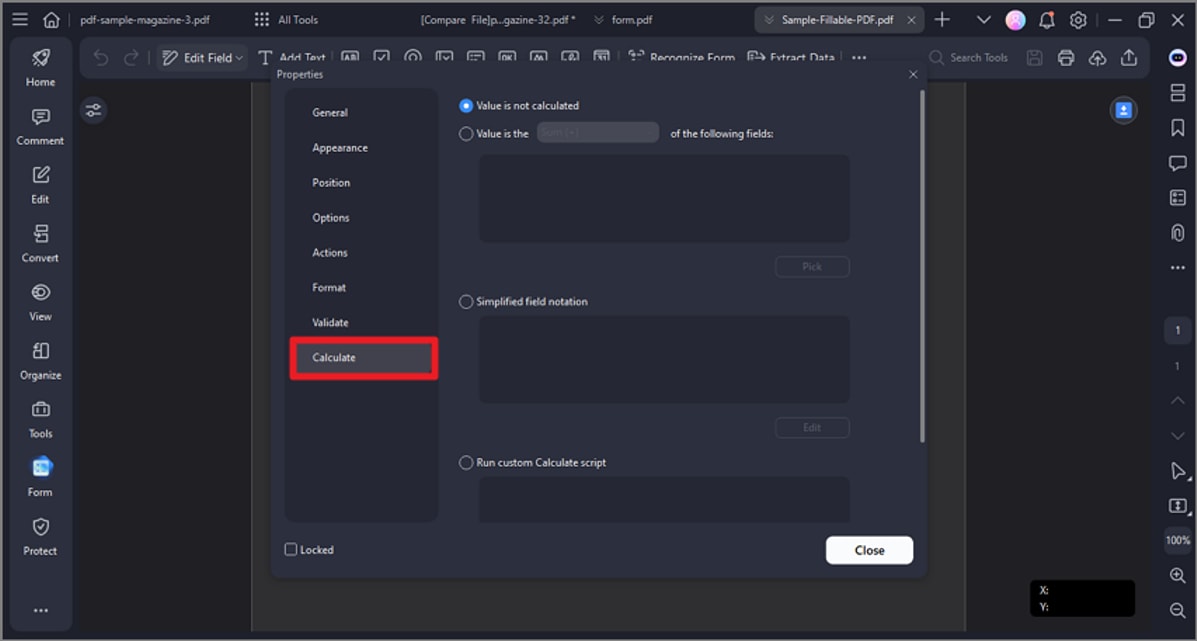
Establece el orden de tabulación.
Puedes establecer el orden de tabulación del formulario que creaste. El orden de número se mostrará en la esquina superior izquierda en el campo de formulario. Por defecto, el orden de tabulación es el orden de creación de estos campos y botones. Puedes cambiar el orden de tabulación como lo desees.
- Luego de abrir el archivo PDF del formulario interactivo en PDFelement, por favor elige un campo de formulario y luego haz clic en "Establecer orden de tabulación".
- El orden por defecto se mostrará, luego puedes hacer clic en el campo o botón uno por uno en el nuevo orden que desees. Luego de ajustar esto, haz clic en el botón de "Previsualización", rellena el campo o botón usando la tecla Tab como en el orden que hayas establecido.